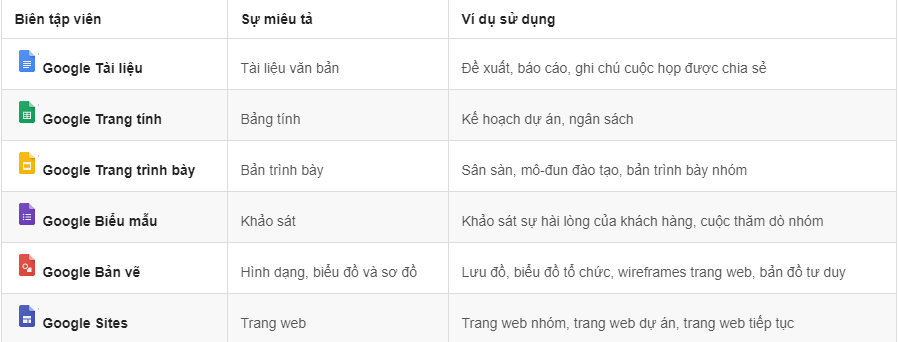Home
hướng dẫn sử dụng Drive
HƯỚNG DẪN SỬ DỤNG GOOGLE DRIVE
Bạn có thể làm gì với Drive?
Với Google Drive, bạn có thể tải lên và lưu trữ tất cả các tệp của mình trực tuyến. Sau đó, bạn có thể chia sẻ các tệp này với nhóm của mình và truy cập chúng từ bất kỳ máy tính, điện thoại thông minh hoặc máy tính bảng nào.
- Tải lên và lưu trữ
- Tải tệp lên drive trên web
Một cách để lưu trữ tệp trong Drive là tải lên bản sao của chúng bằng trình duyệt web của bạn:
- Chuyển tới Drive .
- Nhấp chuột +Mới , chọn Tải tệp lên hoặc Tải lên thư mục , sau đó chọn tệp hoặc thư mục bạn muốn tải lên.
- Nhấp vào Mở .
- Nếu bạn đang sử dụng phiên bản Chrome hoặc Firefox® mới nhất, bạn có thể chỉ cần kéo tệp trực tiếp từ máy tính của bạn vào trang Drive trên trình duyệt của bạn.
- Nếu bạn tải lên tệp khớp với tên của tệp hiện có, Drive sẽ thêm tệp đó dưới dạng phiên bản mới, thay vì tạo bản sao. Để xem phiên bản trước của tệp đó, bạn có thể quản lý các phiên bản .
Khi bạn nhìn thấy Tải lên hoàn tất , tệp của bạn đã tải lên thành công và có thể truy cập được trong bất kỳ trình duyệt hoặc thiết bị nào đã cài đặt Drive.
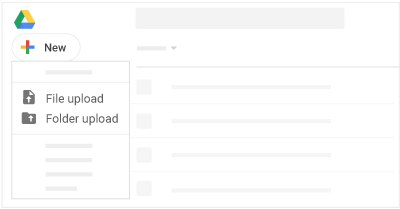
-
- Lưu trữ tệp trên decktop của bạn
- Nếu bạn muốn làm việc trên các tệp từ máy tính của mình, hãy cài đặt Drive File Stream. Tất cả các tệp trên Drive của bạn xuất hiện và có thể được phát theo yêu cầu, vì vậy chúng không chiếm hết dung lượng bộ nhớ của bạn trên máy tính của bạn.
- (Nếu bạn quyết định sau đó gỡ cài đặt Drive File Stream, các tệp trên Drive của bạn sẽ không bị ảnh hưởng. Chúng vẫn có thể được truy cập từ Drive trên web.)
- Drive File Stream chỉ khả dụng nếu quản trị viên G Suite của bạn đã bật tính năng này cho tổ chức hoặc nhóm của bạn.
Cài đặt Drive File Stream :
-
- Trên máy tính của bạn, hãy làm theo hướng dẫn cài đặt trong Trung tâm trợ giúp Drive . Sau đó, bạn sẽ thấy Drive File Stream
 ở dưới cùng bên phải trên Windows hoặc ở trên cùng bên phải trên Mac.
ở dưới cùng bên phải trên Windows hoặc ở trên cùng bên phải trên Mac.
- Trên máy tính của bạn, hãy làm theo hướng dẫn cài đặt trong Trung tâm trợ giúp Drive . Sau đó, bạn sẽ thấy Drive File Stream
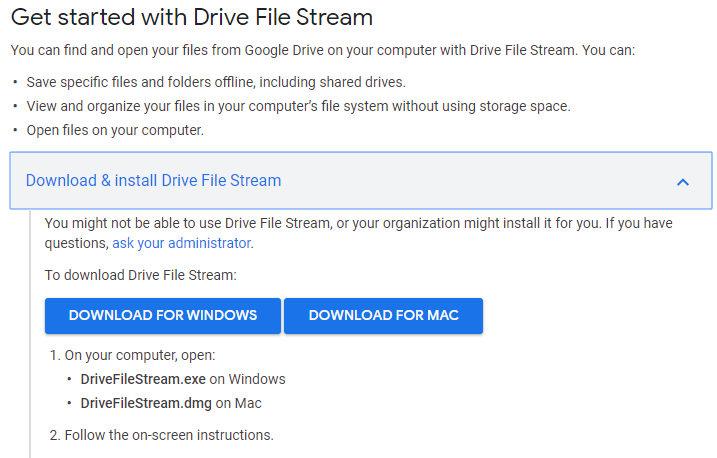
-
- Nhấp vào Tệp Drive
- Nhấp vào Mở thư mục Google để truy cập các tệp và thư mục trên Drive của bạn.
Khi bạn cài đặt Drive file stream trên máy tính của bạn, nó tạo ra một ổ đĩa trong Microsoft ® Windows ® Explorer hoặc một thiết bị trong Apple ® Mac ® Finder ® tên Google Drive. Tất cả các tệp trên Drive của bạn xuất hiện tại đây

Di chuyển tệp vào thư mục :
- Quyết định tệp nào bạn muốn lưu trữ trong Drive.
- (Tùy chọn) Sắp xếp các tệp trong các thư mục theo cách bạn muốn chúng xuất hiện trong Drive.
- Nhấp vào Tệp Drive
- Nhấp giữ chuột kéo tệp và thư mục muốn chuyển vào thư mục nhận
- Từ giờ trở đi, các tệp này tồn tại trong thư mục Drive và được đồng bộ hóa với các thiết bị khác cũng đã cài đặt Drive.
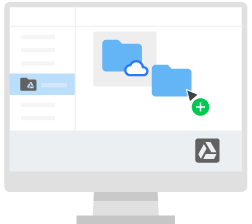
Tạm dừng đồng bộ hóa :
- Nhấp vào Tệp Drive

- Nhấp vào cài đặt
 > Tạm dừng đồng bộ hóa .
> Tạm dừng đồng bộ hóa .
Khi bị tạm dừng, Drive File Stream sẽ không tải lên các thay đổi cục bộ đối với Google Drive và các phiên bản tệp mới được cung cấp ngoại tuyến sẽ không được tải xuống. Nhấp vào Tiếp tục đồng bộ hóa để bắt đầu đồng bộ hóa sao lưu.
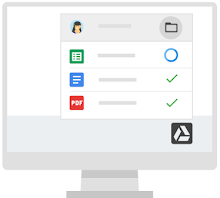
-
- Tải tệp lên từ điện thoại hoặc máy tính bảng của bạn
- Tùy thuộc vào thiết bị của bạn, chọn một trong các tùy chọn sau:
- Điện thoại hoặc máy tính bảng Android: Nhấn Google Play
- Thiết bị iOS: Nhấn vào App Store .
- Tìm và cài đặt ứng dụng Google Drive .
- Mở ứng dụng có chứa tệp bạn muốn tải lên, nhấn Chia sẻ rồi nhấn vào Drive .
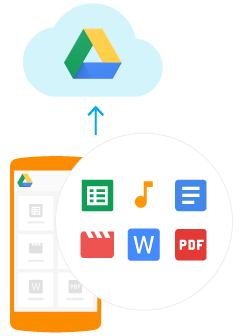
- Truy cập tệp của bạn
2.1 Kiểm tra trạng thái đồng bộ hóa của bạn
Trên web Khi bạn nhìn thấy Tải lên hoàn tất , tệp của bạn đã tải lên thành công và có thể truy cập được trong bất kỳ trình duyệt hoặc thiết bị nào đã cài đặt Drive.\
Trên máy tính của bạn Kéo tệp vào thư mục trong Drive File Stream sẽ tự động tải chúng lên Drive trên web (mặc dù có thể mất một chút thời gian để các tệp được đồng bộ hóa).
Các tệp có ![]() chưa được tải lên Drive.
chưa được tải lên Drive.
Các tệp đã ![]() đã được tải lên thành công và có thể được truy cập từ Drive trong bất kỳ trình duyệt nào hoặc từ bất kỳ thiết bị nào được cài đặt Drive.
đã được tải lên thành công và có thể được truy cập từ Drive trong bất kỳ trình duyệt nào hoặc từ bất kỳ thiết bị nào được cài đặt Drive.
- Truy cập tệp của bạn từ bất cứ thiết bị nào
Sau khi các tệp của bạn được đồng bộ hóa, bạn có thể truy cập chúng từ bất kỳ trình duyệt hoặc thiết bị nào.
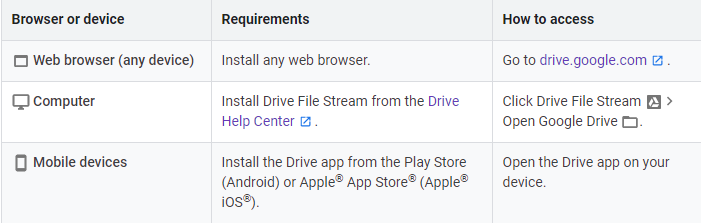
2.3 Truy cập tệp của bạn khi ngoại tuyến
Cúp Internet và các chuyến đi máy bay dài sẽ không ngăn bạn làm việc trong Drive.
Thiết lập truy cập ngoại tuyến để lần tiếp theo bạn không có quyền truy cập internet, bạn có thể xem tài liệu, trộn các thư mục và chỉnh sửa các tệp được lưu trữ trong Drive.
Quan trọng: Để đảm bảo những người khác không thể xem tệp của bạn, hãy thiết lập quyền truy cập ngoại tuyến trên các thiết bị chỉ thuộc về bạn.
Trên Web
- Trong Drive , nhấp cài đặt

- Trong phần Ngoại tuyến, nhấp vào ô chọn
- Nhấp vào Xong .
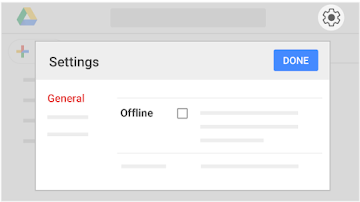
Trên máy tính của bạn
- Nhấp vào Drive File Stream
 > Chọn mở Google Drive
> Chọn mở Google Drive 
- Nhấp chuột phải vào tệp hoặc thư mục bạn muốn truy cập ngoại tuyến
- Chọn Drive File Stream > Available offine
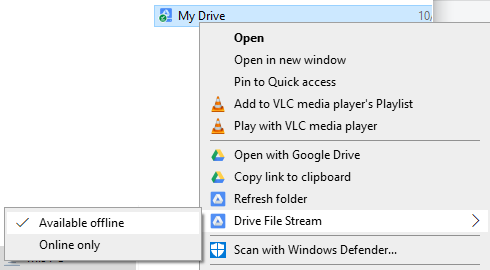
3 . Xem và cập nhật
3.1.Xem trước và tải xuống các tệp được lưu trữ trên web
Để xem nhanh tệp Drive, nhấp chuột phải vào tệp và chọn Xem trước .
Trong overlay bạn có thể :
- Cuộn xuống hoặc lên trong tệp của bạn.
- Nhấp vào Mũi tên trái < hoặc Mũi tên phải > để xem tệp trước hoặc tệp tiếp theo trong Drive.
- Mở tệp của bạn để chỉnh sửa.
- In tệp của bạn.
- Nhấp vào Tải xuống
 tải tập tin của bạn.
tải tập tin của bạn. - Nhấp vào More
 để chia sẻ, di chuyển, đổi tên tệp và hơn thế nữa.
để chia sẻ, di chuyển, đổi tên tệp và hơn thế nữa.
Để lưu tệp để truy cập sau, hãy tải xuống một trong các cách sau:
- Từ màn hình xem trước, nhấp vào Tải xuống
 tải xuống.
tải xuống. - Từ Drive, chọn một tệp, nhấp vào Thêm và chọn Tải xuống

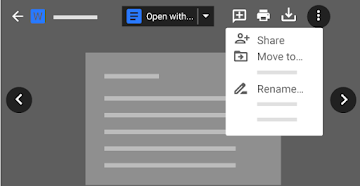
3.2 Cập nhật tệp trên Drive
Để khôi phục phiên bản trước của tệp không được tạo trong Tài liệu, Trang tính hoặc Trang trình bày:
- Nhấp chuột phải vào tệp và chọn Quản lý phiên bản .
- Nhấp vào Tải lên phiên bản mới và chọn tệp từ máy tính của bạn.
- Khi phiên bản mới được tải lên xong, hãy nhấp vào Đóng .
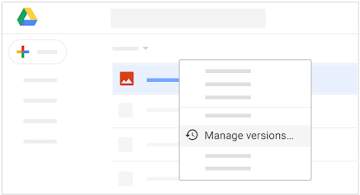
3.3 Khôi phục các tệp đã xóa
Nếu bạn thay đổi ý định sau khi xóa tệp hoặc thư mục, bạn có thể khôi phục tệp đó vào Drive. Cho dù bạn xóa nó khỏi Drive trên web hoặc từ máy tính của mình trong Drive File Stream, bạn cũng khôi phục nó theo cùng một cách.
Mở Drive Nhấp vào thùng rác . chọn các tệp bạn muốn khôi phục và nhấp vào Khôi phục.
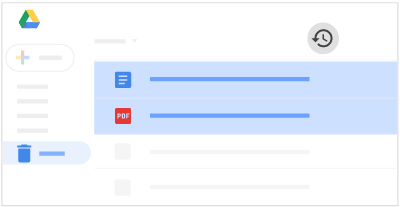
4. Sắp xếp và tìm kiếm
4.1 Tạo thư mục
Bất kỳ thư mục mới nào bạn tạo trong thư mục Drive File Stream của máy tính hoặc trong Drive trên web sẽ tự động xuất hiện trên thiết bị của bạn để bạn được sắp xếp ở mọi nơi.
Nhấp chuột phải > Thư mục mới
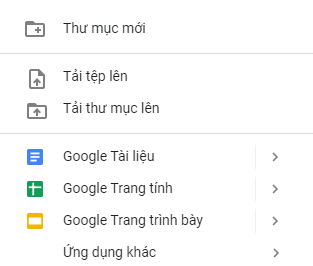
4.2 Di chuyển tệp vào thư mục
Di chuyển tệp trong Drive của tôi:
- Chọn tệp.
- Nhấp vào Thêm
 >Di chuyển đến
>Di chuyển đến 
- Chọn thư mục và nhấp vào Di chuyển hoặc Di chuyển tại đây .
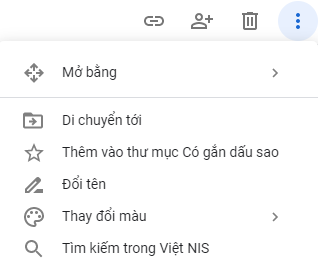
Bạn cũng có thể kéo tệp và thư mục vào thư mục trong Drive của tôi ở bên trái.
Sắp xếp tệp trong các kết quả Tìm kiếm, Gần đây, Được gắn dấu sao, Được chia sẻ với tôi:
Lưu ý: Nếu bạn di chuyển một tệp trong Được chia sẻ với tôi, tệp đó chỉ di chuyển bản sao của bạn.
- Chọn tệp và nếu tệp không có trong Drive của tôi, hãy nhấp vào >Thêm vào Drive của tôi
- Nhấp vào Di chuyển đến
 , chọn thư mục và nhấp vào Di chuyển hoặc Di chuyển tại đây .
, chọn thư mục và nhấp vào Di chuyển hoặc Di chuyển tại đây .
Chọn các tệp bạn muốn di chuyển và kéo chúng vào bất kỳ thư mục nào trong Google Drive, giống như cách bạn di chuyển bất kỳ tệp nào khác trên máy tính của mình.
5. Chia sẽ và cộng tác
5.1 Chia sẽ tệp đặt cấp truy cập và mức độ hiển thị
Chia sẻ tệp bạn sở hữu hoặc có thể chỉnh sửa :
- Chọn tệp hoặc thư mục bạn muốn chia sẻ.
- Nhấp vào Chia sẻ

- Trong hộp Chia sẻ với người khác :
- Nhập địa chỉ email hoặc Google Groups bạn muốn chia sẻ.
- Chọn loại quyền truy cập bạn muốn cấp:
- Là chủ sở hữu (Các tệp bạn chỉ sở hữu) —Bạn có thể đặt người khác làm chủ sở hữu. Bạn vẫn có quyền truy cập chỉnh sửa, trừ khi chủ sở hữu mới thay đổi quyền của bạn
- Có thể chỉnh sửa —Collaborators có thể thêm và chỉnh sửa nội dung cũng như thêm nhận xét.
- Có thể nhận xét (Chỉ chọn tệp) —Bộ cộng tác viên có thể thêm nhận xét nhưng không thể chỉnh sửa nội dung.
- Có thể xem —Mọi người có thể xem tệp nhưng không thể chỉnh sửa hoặc thêm nhận xét.
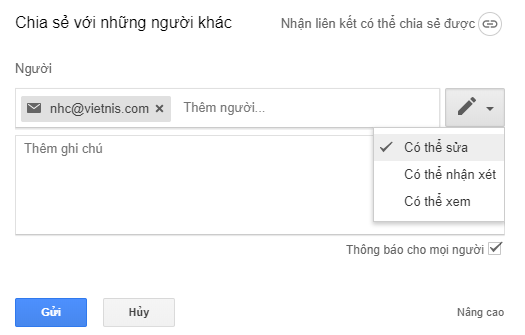
-
- Nếu bạn muốn kiểm soát mức độ hiển thị của tệp của mình với người khác, chẳng hạn như giữ chúng hoàn toàn riêng tư hoặc cho phép bất kỳ ai trên web xem chúng, hãy nhấp vào Nâng cao> Thay đổi và chọn tùy chọn. Các tùy chọn khả dụng sẽ tùy thuộc vào cài đặt của quản trị viên cho tổ chức của bạn.
- Nhấp vào Xong .
Mọi người bạn đã chia sẻ tài liệu sẽ nhận được thông báo qua email. Sau khi bạn đã chia sẻ một tệp, bạn có thể nhận liên kết bằng cách chọn tệp và nhấp vào
![]()
Dừng chia sẻ tệp hoặc thư mục bạn sở hữu:
- Trong Drive , chọn tệp hoặc thư mục được chia sẻ
- Nhấp vào Chia sẻ

- Nhấp vào Nâng cao .
- Bên cạnh người bạn muốn dừng chia sẻ tệp hoặc thư mục với, nhấp vào X
- Nhấp vào Lưu thay đổi .
5.2 Xem chi tiết tệp và hoạt động của Drive
Bạn có thể theo dõi các thay đổi đối với các mục được tạo trong hoặc được tải lên Drive. Bạn cũng có thể xem thông tin cụ thể về tệp và thư mục của mình.
Tab hoạt động:
Nhấp vào xem chi tiết> Hoạt động để xem các thay đổi đối với các mục trong Drive, chẳng hạn như:
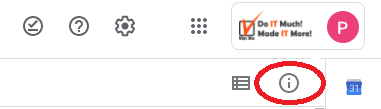
- Tải lên, di chuyển và xó
- Chia sẻ và bỏ chia sẻ
- Đổi tên, chỉnh sửa và nhận xét
- Ai đã thực hiện thay đổi
- Những người bị ảnh hưởng bởi sự thay đổi
Tab chi tiết:
- Nhấp vào Xem chi tiết> Chi tiết để xem thông tin và thay đổi, chẳng hạn như:
- Loại tệp và chủ sở hữu
- Kích thước thư mục và số lượng mục
- Người đã sửa đổi lần cuối, tạo hoặc mở mục
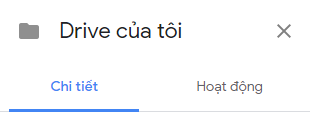
- Nhấp vào Chỉnh sửa để thêm mô tả của mục.
5.3 Cộng tác với trình chỉnh sửa tài liệu
Trong Google Tài liệu, Trang tính, Trang trình bày, Biểu mẫu và Google Sites, bạn có thể làm việc cùng nhau trong cùng một tài liệu trong thời gian thực. Nhận xét về bất kỳ tệp nào đưa một cuộc hội thoại vào ngữ cảnh, do đó bạn tránh được email gửi lại và mất thời gian.
Chỉ cần nhấp vào Mới và chọn một trong các loại tệp bên dưới. Bây giờ tất cả những gì bạn cần làm là chia sẻ tệp với nhóm của bạn để cộng tác trên bản nháp hoặc vấn đề chính.